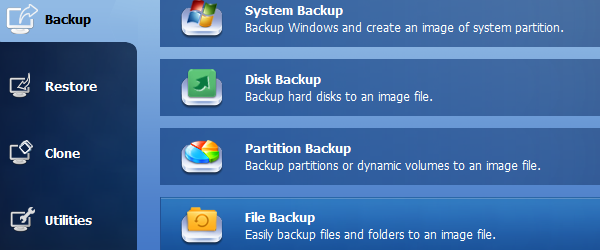
Cel mai bun program gratuit de backup – AOMEI
Backup-ul este probabil cea mai importanta activitate pentru securitatea datelor.
Din păcate nu toți facem backup asa cum ar trebui, și ajungem sa ne pierdem datele, de multe ori fără a le putea recupera.
De ce sa facem backup – Cel mai bun program gratuit de backup – AOMEI
– Ca sa avem datele la adăpost la defectarea hard disk-ului
– Ca sa fim în siguranța în caz ca ne sunt criptate datele de un ransomware
– Ca sa putem reveni rapid la lucru în cazul unor erori software
– Protecție împotriva oricărei infecții software
Cea mai buna securitate în caz infecție cu ransomware – Cel mai bun program gratuit de backup – AOMEI
Backup-ul este cea mai buna arma de protecție în cazul unei infecții cu ransomware.
Pentru cine nu știe, un ramsomware este un tip de mallware ascuns într-un vierme, troian sau alt vehicul virtual, care criptează fișierele computerelor infectate.
In tutorialul cu Wannacry, v-am arătat cum se prezintă o infecție cu ransomware, și cum putem cădea foarte rapid în aceasta capcana.
Tutoriale dedicate Ransomware-ului
Alături de atacurile DDoS, Ransomware-ul este una dintre cele mai mari amenințări ale erei digitale. De aceea este important sa înțelegem fenomenul.
Infecție pe viu cu WANNA CRY Ransomware și metode de protecție
Cum arată un PC infectat cu crypto troianul LOCKY
Ce este ATACUL DDoS și la ce folosește – atacuri LIVE
Cel mai bun program gratuit de backup – tutorial AOMEI
AOMEI este un program de backup pentru Windows. Acest program are mai multe versiuni, dar în cea gratuita este foarte competent și de aceea am vrut sa vi-l prezint.
Interfața este foarte simpla și extrem de ușor de înțeles. As putea spune ca seamăna foarte mult cu Acronis True Image, dar cu cîteva versiuni în urma.
Ce poți sa faci cu AOMEI – Cel mai bun program gratuit de backup
Chiar în varianta gratuita AOMEI ne oferă destule funcții ca sa ne putem face treaba fără restricții.
Funcții de Backup, Restaurare și Clonare
1. Backup Sistem
2. Backup pentru un disk întreg
3. Backup pentru partiții
4. Backup pentru fișiere
5. Sincronizare pentru fișiere sau foldere
6. Restaurare sistem
7. Restaurare universala
8. Clonare Disk
9. Clonare Sistem (varianta pro)
10 Clonare partiție
Funcții diverse și setări importante
1. Verificare imagini de backup
2. Creare disk sau stick usb bootabil pentru recovery
3. Explorare imagini backup
4. Împreunare imagini backup (varianta pro)
5. Import / export configurare
6. AOMEI PXE Boot tool (varianta pro)
7. Setări compresie backup
8. Backup splitting (împărțire backup în bucăți mai mici)
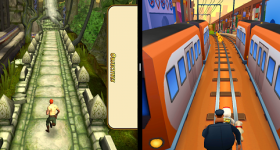
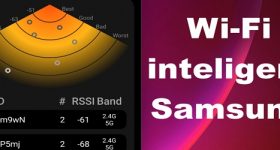





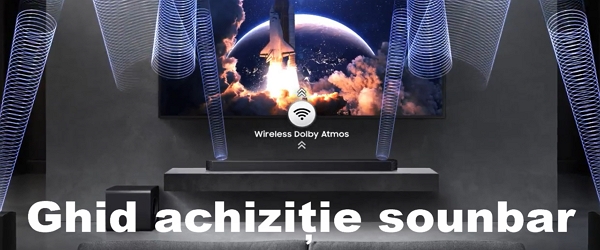
Nu merge videoclipu
Aici merge. Dă un restart la browser.
Mi-ar placea sa vad continuarea! Cum creeati backup-ul si dupa aceea procesul de recovery in cazul in care Windows-ul nu mai pormeste. Ar fi interesant!
Se pozate instala pe jderi extern?
Multumesc
Ar fi interesant sa vedem intr-un clip si “Ceate bootable media” si eventual cum se ajunge la recovery cand windows-ul nu mai buteaza. Multumesc anticipat.
As vrea sa vad si eu mai multe explicatii despre acest program , mai ales cum facem un mediu bootabil pentru situatia cand windows nu mai porneste.
Faci o treaba buna ! Multumesc !.
Se consuma timp.
si eu astept continuarea.m-ar interesa bootarea de pe un hdd extern cu restaurare in caz de defectare hdd din laptop
Salut Cristian, foarte bun tutorialul, Va Multumim!!
Am cateva intrebari:
1. Backup-ul in facem mai intai pe PC si apoi il transferam pe un Hard Disk Extern?
2. Dupa ce trece vremea cum fac sa se adauge noile modificari din system sau din documentele la care am facut backup, in primul backup? fara sa refac din nou tot backup-ul de la inceput si sa-mi ocupe memoria. Adica trebuie sa conectez hdd-ul extern si este ceva buton de update? sau las pe PC backup-ul is il updatez constant (ceea ce nu stiu cum se face) si apoi il salvez din cand in cand pe HDD extern ca sa fie in siguranta?
Multumesc Cristi!
Iti raspund ca si vechi utilizator al softului de backup:
1-2. calea unde sa se salveze backupul il dai tu atunci cand vrei sa faci un backup.
Dupa ce ai creat primul backup ai posibilitatea sa creeze singur la intervalele date de tine alte backupuri. Implicit (ca sa nu foloseasca spatiu pe hdd inutil backupurile urmatoare vor contine doar ceea ce e in plus fata de prima copie = incremental).
Mediul bootabil (eu am creat pe cd) il creezi dupa ce ai instalat aomei backuper din meniul softului.
Dupa asta creezi primul backup si dai sa isi faca el la intervale regulate.
Accesul la backupuri se poate face din soft (asta implica sa iti mearga windows) sau prin mediul de boot.
Cum? Simplu. Cand porneste sistemul intri in bios si modifici calea de unde sa se incarce sistemul.
In cazul meu dau cd si porneste aomei backuper. Aleg un backup si dau restore.
E un program care pe mine m-a ajutat de multe ori cand windows dadea rateuri.
todo backup cred ca e mai bun…de ce ? pur si simplu cand porneste windowsul ma intreaba daca vreau sa intru in todo backup sau sa pornesc windowsul….fara cd si alte cele….parerea mea…
As vrea sa vad parerea ta si cand un ransomware iti cripteaza sistemul si implicit imaginea de backup locala. Daca mai e de folos intrebarea de la startup.
Interesant ar fi sa ne aratati cum se face mediul bootabil , cum se porneste calculatorul si cum se realizeaza apoi backup-ul. Va multumim pentru acest tutorial si va asteptam cu continuarea.
Folosesc AOMEI Backupper Standard Free de mult timp si e chiar bun. Restaurarea sistemului se face foarte usor din program sau de pe cd bootabil in cazul in care nu mai merge windows de loc. Cd bootabil se face foarte usor, cu alte cuvinte chiar e un program bun. Pentru mine e deajuns varianta gratis.
as dorii sa continui seria cu tutoriale despre bakup-aomel mai ales cum facem un stick sa porneasca win
De acord cu tine dar am o rugăminte “neânsemnată” poate, menționează în titlu și “platforma”, nu de alta dar pierd timp deschizând aplicații dedicate Windows-ului și nu Linux-ului pe care-l folosesc! Mulțam fain pentru înțelegere și Succes în continuare!!! 🙂
Scuze pentru postarea greșită: este “neînsemnată” și nu “neânsemnată”! 🙁
Foloseste Clonezilla , e pentru toate platformele (windows , linux, mac) .
E taticul lor la acest capitol.
Nu uitați de Keriver care este tot free dar se face recovery de pe o imagine salvata pe alta partiție..
Oricum și eu sunt curios de continuarea acestui AOMEI..
Mulțumesc pentru fiecare tutorial oferit de voi!
L-am prezentat și pe Keriver, poți găsi tutorialul despre Keriver căutând în căsuța de căutare din dreapta sus.
Salutari. Daca esti amabil, prezinta cit mai multe programe de Backup: de la Acronis True Image (din punctul meu de vedere, versiunile: Acronis True Image Home 2011 14.0 si Acronis T.I.H. 2013 16.0 sint cele mai bune), Clonezilla, EaseUS Todo Backup etc. etc.) ca fiecare utilizator sa faca o comparatie si in final, sa aleaga ce crede ca i se potriveste. Bafta in continuare.
Ice Alinutza, se vede clar in tutorial ca are Windows 10 instalat in masina virtuala si nu Linux pe care-l folosesti tu. Deci logic ca aomei era pentru windows si nu pentru linux. Nu cred ca avea rost sa puna in titlu pentru ce platforma este, daca urmarim cu atentie intelegem cat de cat.
Multumim pentru tutorialele valoroase pe care le faceti . V-am ruga daca se poate sa ne mai aratati unul cu Norton Ghost pe care nu multi stiu s-al foloseasca sau de care nici nu au auzit . Stiu ca se poate face restaurarea intregului system chiar si linux pus pe un live cd, sau memory stick bun pentru cei ce nu au unitate optica . Asteptam cu interes . Va multumim
Mulțumesc pentru fiecare tutorial pe care’l faceți!
Aștept cu interes continuarea prezentării tainelor lui AOMEI:
-creare disk sau stick usb bootabil pentru recovery
-clonare
-sincronizare pentru fișiere sau foldere
-etc.
Este ok ! Mulțumesc pentru fiecare tutorial !
Salut!
Sunt puțin off topic, dar să-ți spun de ce : am un calculator destul de vechi și am pățit-o cu placa de bază – s-a ars. Anterior mi-am făcut backup la partiția C cu Acronis-ul. Am montat hardul pe alt calculator de aceeași generație cu placă de bază diferită dar cu aceleași specificații – socket, tip ram, etc. Calculatorul porneste până ajunge la fereastra unde îți cere să alegi cum să continui: save mod, ultima configurație cunoscută, normal, etc. Aleg o variantă (le-am încercat pe toate), restartează și ajung la aceeași fereastră după care procesul se reia. Nu mai face nimic. Pt analogie pe HDDul celalalt am restaurat backup-ul făcut până să cedeze placa de baza și după restart are același comportament. Înțeleg că diferă driverele plăcii de bază și este o posibilă cauză (speram să întru în Windows, să țipe după drivere să le instalez și să rezolv).
Există vreo soluție fără a reinstala Windows-ul?
Buna seara am un wuindow 10 instalat si am instalat avast si nu am mai putut sa il sterg dar lam rezolvat dar am virusi 38 de virusi si nu pot sa ii sterg am instalat malvare si tot nu mi sterge definitiv imi arata ca e totul ok si daca mai dau o scanare sau 2 tot ii gaseste si ce pot face ca nu vreau sa instalezi wuindowul din nou pot sa rezolv fara sa mai instalezi wuindowul pentru ca e instalat de o firma si a mers ce pot face sa salvezi sau ce solutie am am facut bacap dar nu mai acuma cind am vazut ca nu pot sa sterg virusi si avast.
daca poti dai o restaurare la o data de dinainte de a avea virusii
ar fi bun un tutorial pentru backup aplicatii cu licenta si restaurarea acestora dupa reinstalarea sau recuperarea windows 10 din partitia recovery. sunt aplicatii ce nu pot fi reinstalate precum cele de la giveawayoftheday ce cu pot fi reinstalate prin metoda clasica.
Salut .
Am descarcat AOMEI versiunea 5.2.0. Care insa nu are in Menu , Utilitati asa ca nu pot crea un
dvd bootabil .
Help !!!!!
Scuze , Am gasit in Tools .
Ai facut atatea tutoriale despre Acronis. Cum poti sa spui ca Aomei e cel mai bun???
Aomei PE Builder (apropo despre Aomei) nu merge. Tutorial facut degeaba despre Aomei PE Builder, cand sunt atatea softuri care fac cum trebuie un usb bootabil
AM FOLOSIT CU SUCCES AOMEI MULT TIMP, ACUM MI-AM SCHIMBAT CALCULATORUL. AM FACUT UN BACKUP CU SUCCES LA PARTITIA CU WINDOWS. ACUM, CA MI S-A VIRUSAT CALCULATORUL, AM VRUT SA RESTAUREZ PARTITIA C, DAR CAND SE RESTARTEAZA, NU MAI PORNESTE BOOTAREA CU AOMEI, DA UN MESAJ, PE FOND NEGRU PROBABIL CEVA CU SETARILE BIOS ALE NOULUI CALCULATOR SCRIE booting aomei backuper…(hd0,1)…load segment:0x0…system type :0x0….sector count: 0x4….load RBA :0X4….boot type:0=NO EMULATION…rog un sfat, multam mult !!!
pardon load RBA :0X1B
pardon load RBA :0X1B